간단하게 PPT PDF 변환 방법 알고 가세요! 초간단 입니다.
PPT 파일을 PDF로 변환하려면 PC에서 간단히 할 수도 있고 PPT를 PDF로 변환시켜주는 웹사이트에 가서 변환시킬 수도 있습니다. 근데, 이 방법은 단점이 있죠! 바로 알아볼게요! 정말 쉽습니다.
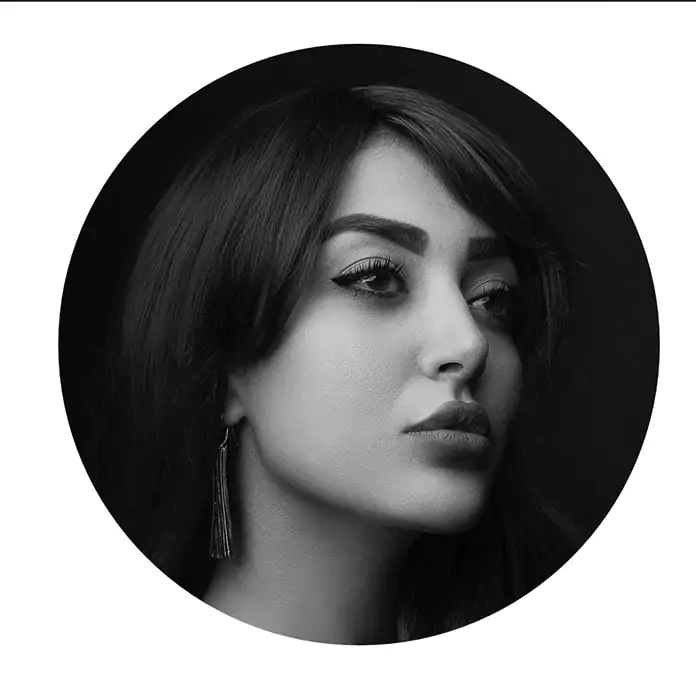
(←다른글 읽어보기)
PPT에서 사진 동그랗게 자르는 방법
1. 파일을 클릭합니다.
상단 메뉴의 가장 왼쪽에 있는 ‘파일’ 메뉴를 클릭합니다.
2. PDF로 인쇄합니다.
① ‘인쇄’를 클릭합니다.
② ‘프린터’ 메뉴를 클릭합니다. 그러면 아래로 드롭다운 메뉴가 펼쳐집니다.
③ ‘Microsoft Print to PDF’를 클릭합니다. (‘ALPDF’가 보이는 분들은 ALPDF를 클릭해도 됩니다.)
④ ‘인쇄’를 클릭합니다.
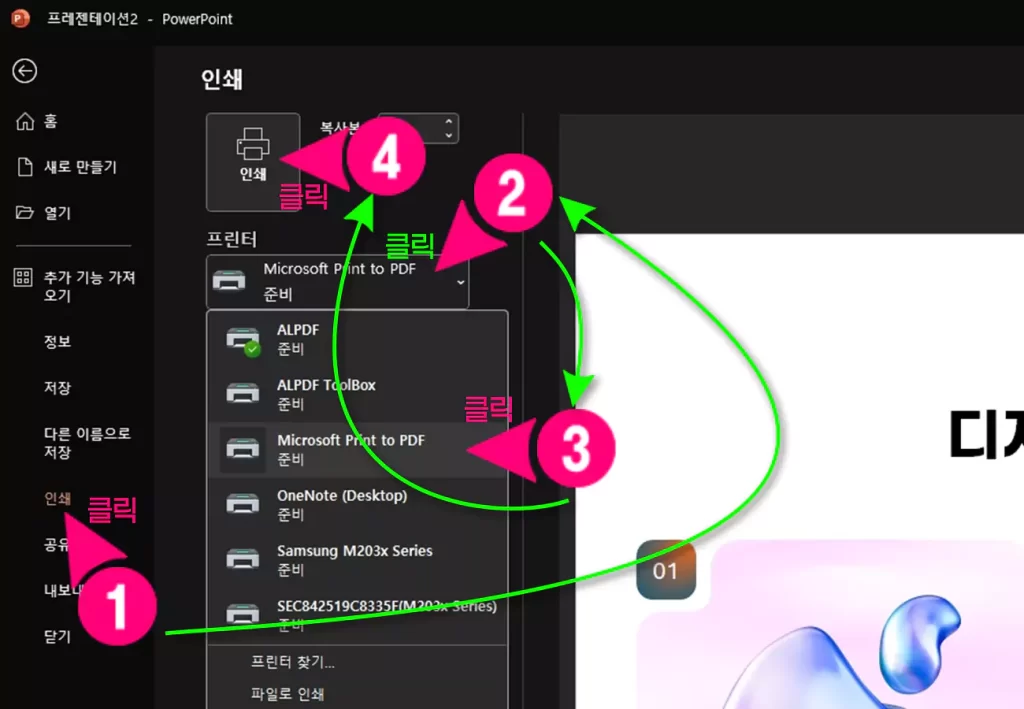
3. 저장을 누릅니다.
원하는 폴더로 이동하여 파일명을 작성한 후 ‘저장’ 버튼을 클릭하여 PDF파일로 저장합니다. 그러면 PPT파일이 PDF로 변환되어 저장이 완료됩니다.
4. PPT PDF 변환이 완료되었습니다.
왼쪽은 PPT파일이며, 오른쪽은 이것을 변환한 PDF 파일입니다.
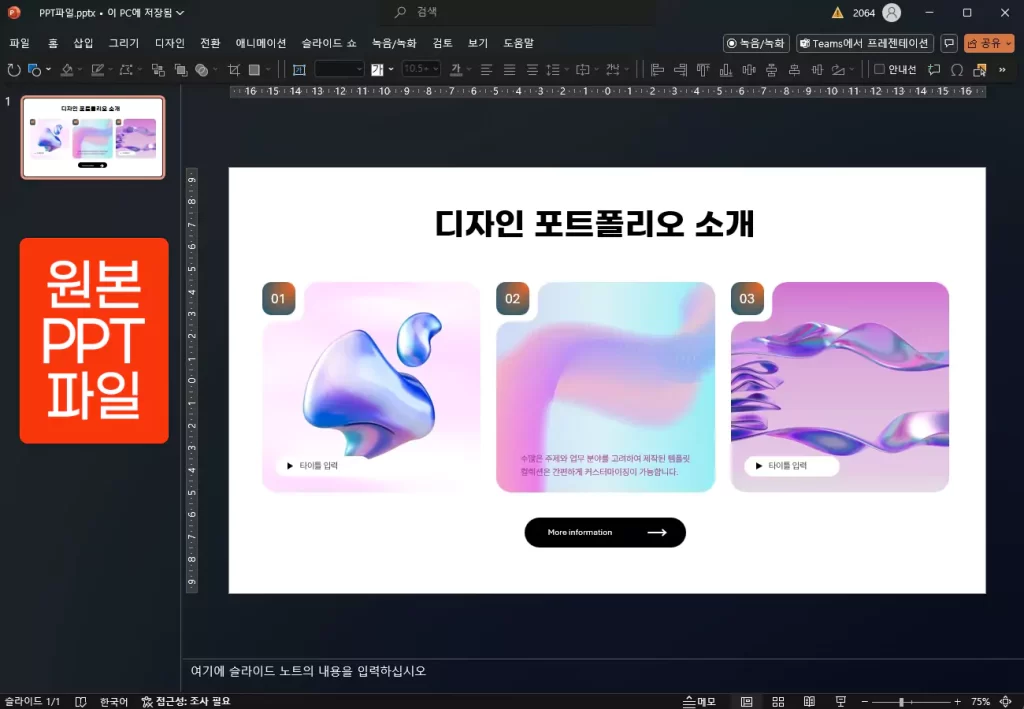
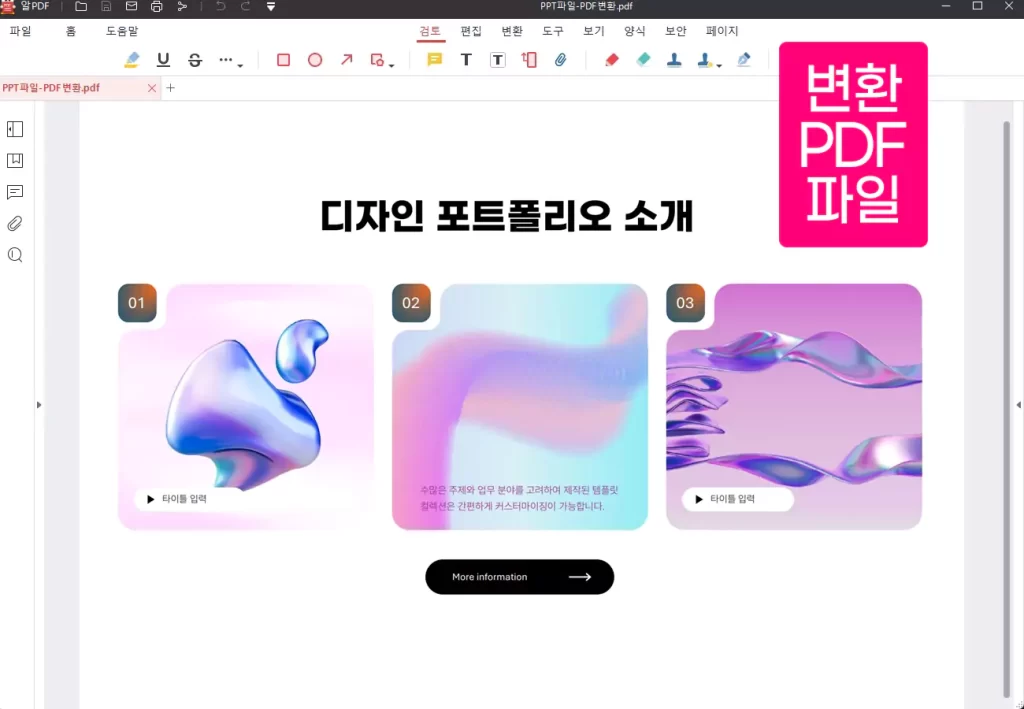
5. PPT to PDF 변환 웹사이트
‘I Love PDF’라는 웹사이트가 있습니다. 이 곳에서 접속한 뒤, 가지고 있던 PPT 파일을 화면 안에 끌어다 놓기만 하면 바로 PDF로 변환된다는 편리함이 분명 있습니다.
하지만 PPT파일에서 사용한 글자체(폰트)를 반영하지 못하기 때문에 PDF 상에서 원하지 않았던 깨짐현상이나 원하지 않았던 글자체가 보일 수 있습니다.
지금까지 PPT PDF 변환에 대해 알아봤습니다! 혹시 모르시겠다면, 이곳에서도 설명이 잘 되어있더라구요.


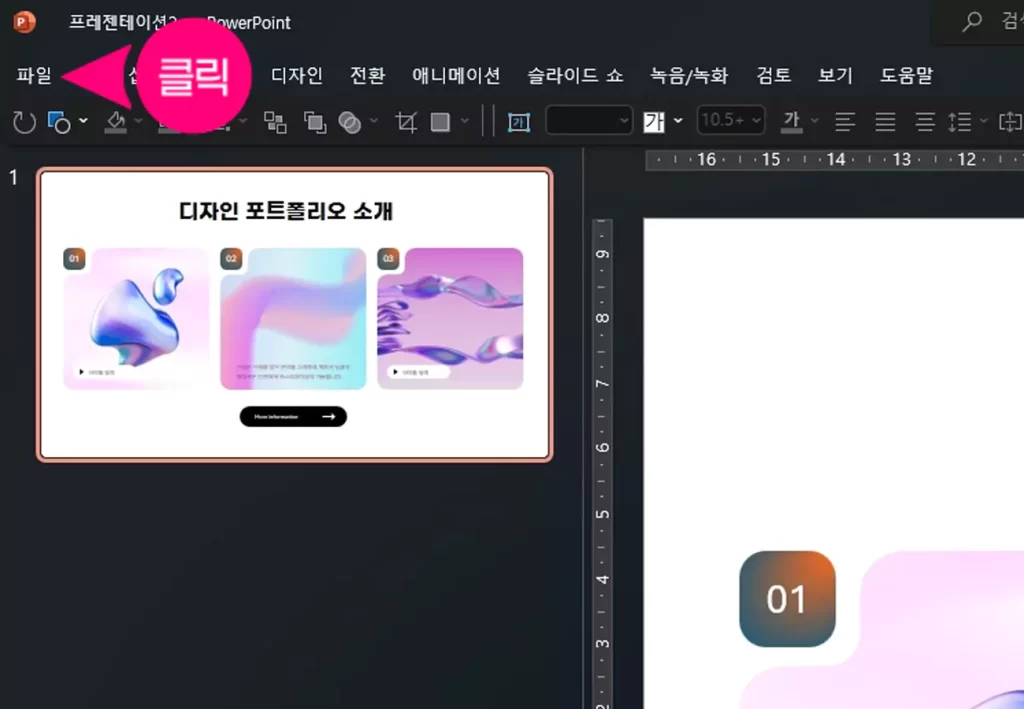
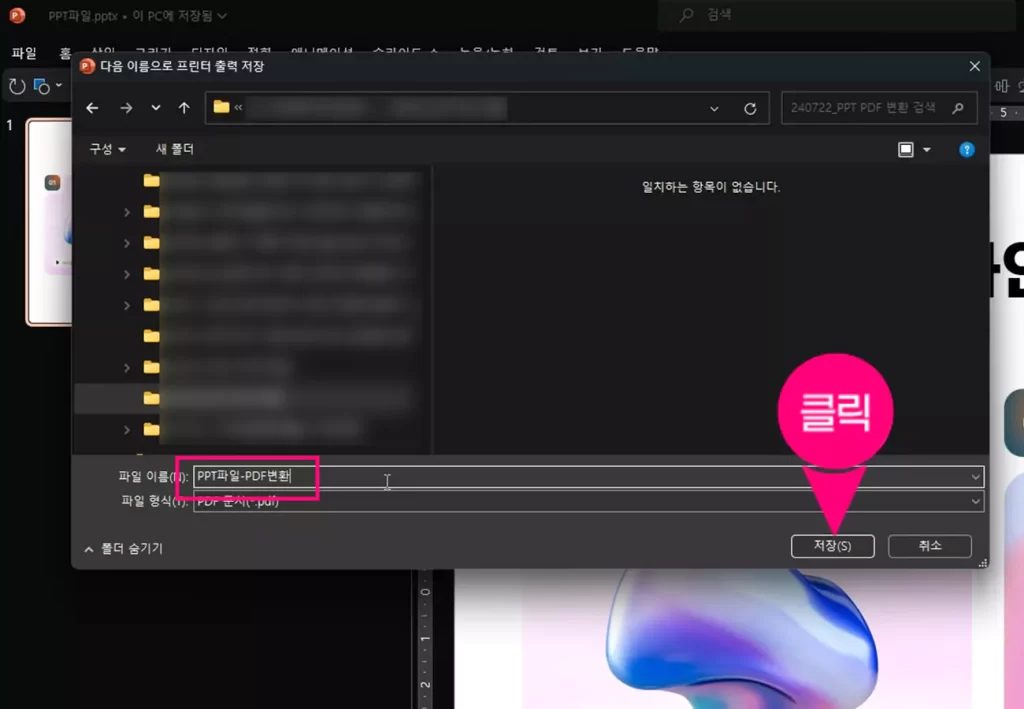
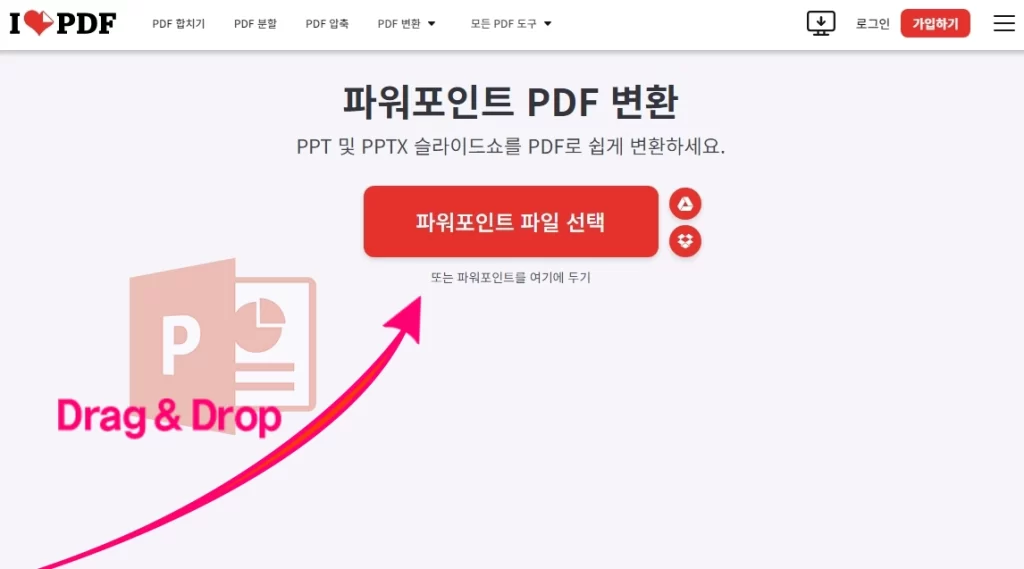

![수피우피의 일상기록원 로고_R[285,91]_수정 수피우피의 일상기록원 로고](https://soopywoopy.com/wp-content/uploads/2023/07/수피우피의-일상기록원-로고_R28591_수정-1.png)